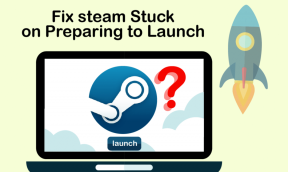Ištaisykite Call of Duty Warzone Dev 6635 klaidą sistemoje Windows 10
Įvairios / / July 09, 2022

Call of Duty Warzone yra kelių žaidėjų mūšio karališkasis žaidimas. Žaisdami šį žaidimą galite susidurti su tam tikra Dev Error 6635 COD. Jei taip yra, nesijaudinkite! Pateikiame jums naudingą vadovą, kuris ištaisys šią Call of Duty Warzone Dev 6635 klaidą jūsų kompiuteryje. Taigi, skaitykite toliau!

Turinys
- Kaip ištaisyti Call of Duty Warzone Dev 6635 klaidą sistemoje Windows 10
- 1 būdas: pagrindiniai trikčių šalinimo metodai
- 2 būdas: paleiskite žaidimą kaip administratorių
- 3 būdas: pataisykite žaidimų failus
- 4 būdas: iš naujo įdiekite „Warzone“.
Kaip ištaisyti Call of Duty Warzone Dev 6635 klaidą sistemoje Windows 10
Prieš pradėdami taisyti minėtą klaidą, turite žinoti, kokios yra šios problemos priežastys. Kai kurios galimos minėtos COD Warzone Dev 6635 klaidos priežastys yra išvardytos žemiau:
- Sugadinti žaidimų failai
- Žaidimo serverio vėlavimas
- Žaidimo klaidos
- Tinklo ryšio problema
- Pasenusios tvarkyklės
Žaidimo serverio būseną galite patikrinti apsilankę „Activision“ palaikymo puslapyje Internetinių paslaugų puslapis
. Čia turite pasirinkti žaidimą kaip Call of Duty Warzone ir patikrinti, ar serverio būsena yra prisijungusi, ar ne. Jei rašoma „Online“, vadinasi, problemų su žaidimų serveriu nėra.
1 būdas: pagrindiniai trikčių šalinimo metodai
Prieš pereidami prie išplėstinių veiksmų, vadovaukitės šiais pagrindiniais trikčių šalinimo metodais.
1. Iš naujo paleiskite kompiuterį
Bendras įsilaužimas siekiant pašalinti visus laikinus trikdžius, susijusius su Call of Duty Warzone, yra kompiuterio paleidimas iš naujo. Galite iš naujo paleisti kompiuterį atlikdami nurodytus veiksmus.
1. Eikite į „Windows“. Power User meniu paspausdami Windows + X klavišai tuo pačiu metu.
2. Dabar spustelėkite Išjunkite arba atsijunkite.
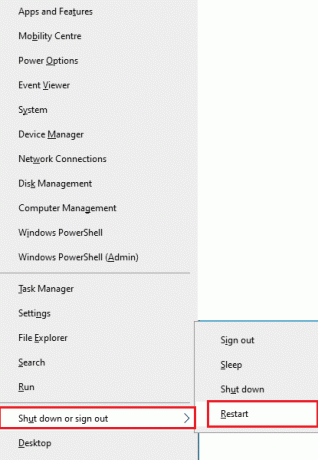
3. Galiausiai spustelėkite Perkrauti.
2. Užtikrinkite stabilų tinklo ryšį
Nestabilus ir netinkamas interneto ryšys sukelia Call of Duty Warzone Dev klaidą 6635 patikrinimo žurnalų problemą, taip pat jei tokių yra kliūčių arba trukdžių tarp maršruto parinktuvo ir kompiuterio, jie gali trukdyti belaidžio ryšio signalui ir sukelti stabilumą Problemos. Pabandykite paleisti a greičio testas norėdami patikrinti kompiuterio tinklo greitį.

Jei manote, kad yra nestabilumo problema, peržiūrėkite mūsų vadovą Kaip pašalinti tinklo ryšio problemas sistemoje „Windows 10“. pataisyti tą patį.
3. Atnaujinkite grafikos tvarkykles
Kad galėtumėte mėgautis nepertraukiama žaidimų patirtimi, visos jūsų kompiuterio grafikos tvarkyklės turi būti suderinamos ir turi būti naujausios versijos. Jei tvarkyklės pasenusios arba sugedusios, turite jas visas atnaujinti. Visi naujausi tvarkyklių atnaujinimai išleidžiami iš atitinkamų oficialių svetainių arba galite juos atnaujinti rankiniu būdu. Patikrinkite mūsų vadovą 4 būdai, kaip atnaujinti grafikos tvarkykles sistemoje „Windows 10“. Norėdami atnaujinti visas tvarkykles ir patikrinti, ar galite įdiegti žaidimo naujinimus.

4. Atnaujinkite „Windows“.
Jei jūsų „Windows 10“ kompiuteryje yra klaidų, prisidedančių prie Call of Duty Warzone Dev Error 6635 sistemoje „Windows 10“, galite išspręsti problemą atnaujindami „Windows 10“ operacinę sistemą. Jei nežinote, kaip atnaujinti „Windows 10“ kompiuterį, vadovaukitės mūsų vadovu Kaip atsisiųsti ir įdiegti naujausią Windows 10 naujinimą ir tęskite kaip nurodyta.

2 būdas: paleiskite žaidimą kaip administratorių
Galite pabandyti paleisti Warzone kaip administratorius ir patikrinti, ar Call of Duty Warzone Dev Error 6635 vis dar išlieka, ar ne.
1. Dešiniuoju pelės mygtuku spustelėkite žaidimą .exe failą.
2. Pasirinkite Savybės variantas.

3. Štai, eikite į Suderinamumas skirtuką.

4. Tada patikrinkite Paleiskite šią programą kaip administratorius variantas.

5. Dabar spustelėkite Taikyti > Gerai norėdami išsaugoti pakeitimus.
6. Pagaliau, paleisti žaidimą.
3 būdas: pataisykite žaidimų failus
Štai žingsniai, kaip taisyti COD Warzone žaidimų failus, kad ištaisytumėte Call of Duty Warzone Dev 6635 klaidą.
1. Paspauskite „Windows“ klavišas, tipas Battle.net ir pataikė į Įveskite raktą.

2. Spustelėkite ant Warzone žaidimo piktogramą, kaip paryškinta toliau esančiame paveikslėlyje.

3. Dabar spustelėkite Parinktys (krumpliaračio piktograma).

4. Spustelėkite Nuskaitymas ir taisymas.

5. Spustelėkite Pradėkite nuskaitymą raginime.
4 būdas: iš naujo įdiekite „Warzone“.
Atlikite šiuos veiksmus, kad iš naujo įdiegtumėte Call of Duty Warzone žaidimą ir ištaisytumėte Dev Error 6635 COD.
1. Paspauskite „Windows + I“ klavišai vienu metu atidaryti Nustatymai programėlė.
2. Spustelėkite Programėlės nustatymą.

3. Raskite Call of Duty Warzone ir spustelėkite Pašalinkite.

4. Patvirtinkite pašalinimą spustelėdami Pašalinkite iššokantis langas.
5. Pašalinus žaidimą, perkraukite kompiuterį.
6. Dabar atsisiųskite Call of Duty Warzone žaidimas iš Oficiali svetainė.

7. Paleiskite atsisiųstas failas ir sekite ekrane pateikiamus nurodymus norėdami jį įdiegti savo kompiuteryje.
Rekomenduojamas:
- 13 geriausių failų perdavimo protokolo klientų, skirtų „Android“.
- Pataisykite „Titanfall 2“ neveikiančią kilmės perdangą
- Kaip įdiegti „Fallout 3 Mods“ sistemoje „Windows 10“.
- Pataisykite CoD Black Ops 2 neapdorotos išimties užfiksuotą klaidą
Tikimės, kad šis straipsnis buvo naudingas ir sužinojote, kaip tai ištaisyti Call of Duty Warzone Dev klaida 6635. Palikite savo komentarus toliau esančiame laukelyje ir sekite mūsų svetainę, kad sužinotumėte daugiau tokių veiksmingų sprendimų. Be to, praneškite mums, ko norite išmokti toliau.